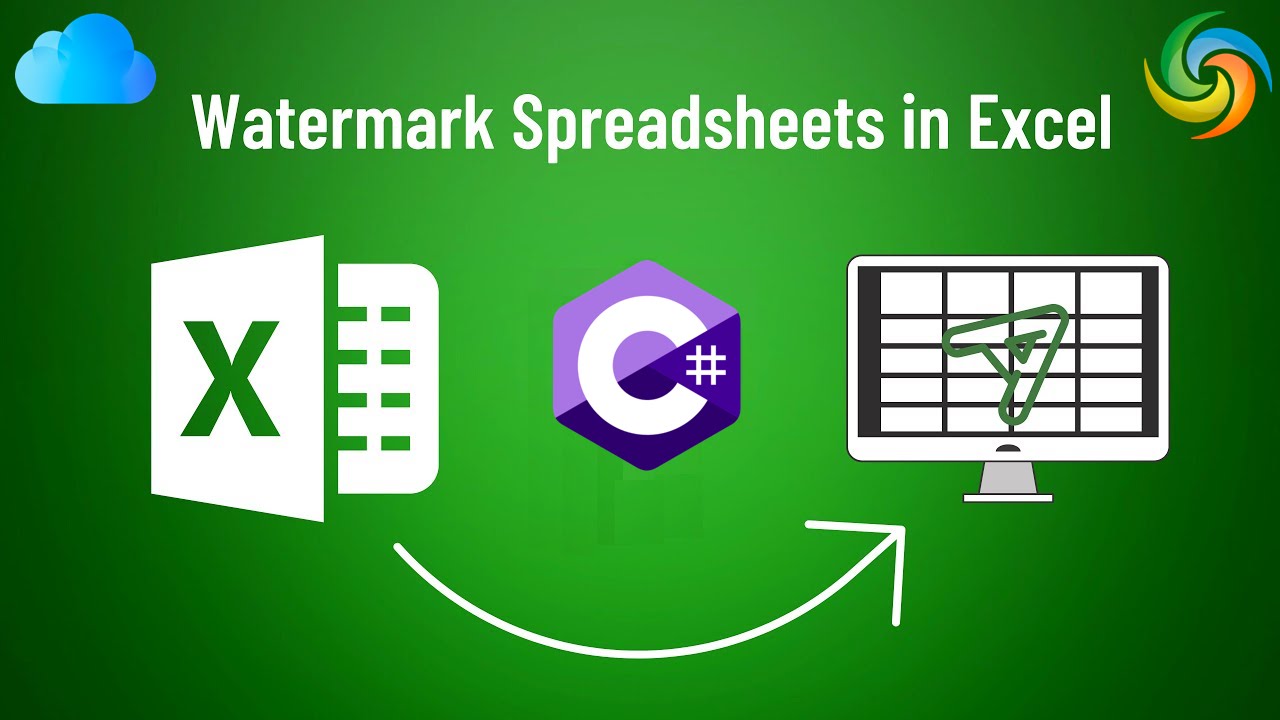
Как да вмъкнете воден знак в Excel (XLS, XLSX) с помощта на C#
Excel е мощен инструмент, който се използва широко за управление и анализ на данни. Тъй като е известен предимно със своите функции за манипулиране на числа и данни, той предлага и много полезни инструменти за форматиране и представяне. Един такъв инструмент е възможността за вмъкване на водни знаци, които могат да се използват за добавяне на фоново изображение или текст към Excel работни листове. Водните знаци са полезни за добавяне на брандиращи елементи към документ, указване на състоянието или версията на документа или за добавяне на слой на защита срещу неоторизирано копиране или разпространение. В тази статия ще проучим как да добавяме и премахваме водни знаци в Excel с помощта на C#, предоставяйки ръководство стъпка по стъпка за тези, които искат да подобрят визуалната привлекателност на своите документи в Excel и да защитят ценното им съдържание.
- API за воден знак на Excel
- Добавете воден знак към Excel с помощта на C#
- Премахнете водния знак на Excel с помощта на C#
- Задайте фоново изображение на Excel с помощта на команди cURL
API за воден знак на Excel
Aspose.Cells Cloud предоставя лесен и ефективен начин за работа с документи на Excel в облака, което ви позволява да рационализирате работния си процес и да автоматизирате много от вашите задачи, свързани с Excel. Благодарение на своята междуплатформена съвместимост, безпроблемна интеграция, стабилна сигурност и рентабилност, това е невероятен избор за работа с Excel файлове в облака. Освен това този мощен API ви позволява да извършвате програмно различни операции върху документи на Excel, включително добавяне и премахване на водни знаци.
Сега, за да вмъкнем воден знак в Excel с помощта на C# .NET, трябва да добавим препратката към Aspose.Cells Cloud SDK за .NET в нашия проект. Затова потърсете Aspose.Cells-Cloud в мениджъра на пакети NuGet и щракнете върху бутона „Добавяне на пакет“. Освен това трябва да създадем акаунт в Dashboard с валиден имейл адрес.
Добавете воден знак към Excel с помощта на C#
Нека да разгледаме набързо кодовия фрагмент на C# .NET, за да добавим воден знак към работната книга на Excel.
// За пълни примери и файлове с данни, моля, отидете на
https://github.com/aspose-cells-cloud/aspose-cells-cloud-dotnet/
// Вземете клиентски идентификационни данни от https://dashboard.aspose.cloud/
string clientSecret = "4d84d5f6584160cbd91dba1fe145db14";
string clientID = "bb959721-5780-4be6-be35-ff5c3a6aa4a2";
// създайте екземпляр на CellsApi, докато предавате ClientID и ClientSecret
CellsApi cellsInstance = new CellsApi(clientID, clientSecret);
// Въведете работна книга на Excel от локално устройство
string input_Excel = "input.xls";
// Изображение, което да се използва като воден знак
string imageFile = "Landscape.jpg";
// четене на входно изображение за поточно копие
var imageStream = System.IO.File.OpenRead(imageFile);
try
{
// Прочетете работната книга на Excel и я качете в облачно хранилище
cellsInstance.UploadFile(input_Excel, File.OpenRead(input_Excel));
// Създайте екземпляр на memoryStream
var memoryStream = new MemoryStream();
// Използвайте метода .CopyTo() и запишете текущия файлов поток в потока от паметта
imageStream.CopyTo(memoryStream);
// Преобразуване на потока в масив
byte[] imageBytes = memoryStream.ToArray();
// Добавете воден знак към работната книга на Excel
var response = cellsInstance.CellsWorkbookPutWorkbookBackground(input_Excel, imageBytes, null);
// отпечатайте съобщение за успех, ако конкатенацията е успешна
if (response != null && response.Equals("OK"))
{
Console.WriteLine("Excel Watermark operation successful !");
Console.ReadKey();
}
}
catch (Exception ex)
{
Console.WriteLine("error:" + ex.Message + "\n" + ex.StackTrace);
}
По-долу са дадени подробностите за горния кодов фрагмент:
CellsApi cellsInstance = new CellsApi(clientID, clientSecret);
Създайте обект на CellsApi, като предавате клиентски идентификационни данни като аргументи.
var imageStream = System.IO.File.OpenRead(imageFile);
Прочетете входното изображение в екземпляр на FileStream.
cellsInstance.UploadFile(input_Excel, File.OpenRead(input_Excel));
Качване на входен Excel в облачно хранилище.
var memoryStream = new MemoryStream();
imageStream.CopyTo(memoryStream);
byte[] imageBytes = memoryStream.ToArray();
Входният FileStream се преобразува в ByteArray.
var response = cellsInstance.CellsWorkbookPutWorkbookBackground(input_Excel, imageBytes, null);
Накрая извикваме API, за да добавим воден знак към Excel и да запазим получената работна книга в облачното хранилище.
Входните Excel и файлове с изображения, използвани в горния пример, могат да бъдат изтеглени от input.xls и [Landscape.jpg](https://media.photographycourse.net/wp-content/uploads/ 2014/11/08164934/Landscape-Photography-steps.jpg) съответно.
Премахнете водния знак на Excel с помощта на C#
С Aspose.Cells Cloud премахването на водни знаци от документи на Excel е бързо и лесно, което ви позволява да рационализирате работния си процес и да автоматизирате много от вашите задачи, свързани с Excel. Тази задача е полезна, когато трябва да актуализирате или замените съществуващия воден знак или ако искате да го премахнете изцяло. С API на Aspose.Cells Cloud можете лесно да премахвате водни знаци от всички работни листове на Excel. След това API ще премахне водния знак от посочения работен лист, оставяйки останалата част от документа непроменена.
// За пълни примери и файлове с данни, моля, отидете на
https://github.com/aspose-cells-cloud/aspose-cells-cloud-dotnet/
// Вземете клиентски идентификационни данни от https://dashboard.aspose.cloud/
string clientSecret = "4d84d5f6584160cbd91dba1fe145db14";
string clientID = "bb959721-5780-4be6-be35-ff5c3a6aa4a2";
// създайте екземпляр на CellsApi, докато предавате ClientID и ClientSecret
CellsApi cellsInstance = new CellsApi(clientID, clientSecret);
// Въведете работна книга на Excel с водни знаци на локално устройство
string input_Excel = "input.xls";
try
{
// Прочетете работната книга на Excel и я качете в облачно хранилище
cellsInstance.UploadFile(input_Excel, File.OpenRead(input_Excel));
// Извикайте API за премахване на воден знак от всички работни листове на Excel
var response = cellsInstance.CellsWorkbookDeleteWorkbookBackground(input_Excel, null);
// отпечатайте съобщение за успех, ако конкатенацията е успешна
if (response != null && response.Equals("OK"))
{
Console.WriteLine("Watermarks removed successfully from Excel !");
Console.ReadKey();
}
}
catch (Exception ex)
{
Console.WriteLine("error:" + ex.Message + "\n" + ex.StackTrace);
}
В горния кодов фрагмент следният кодов ред е отговорен за премахването на изображенията на водния знак от работната книга на Excel.
var response = cellsInstance.CellsWorkbookDeleteWorkbookBackground(input_Excel, null);
Задайте фоново изображение на Excel с помощта на команди cURL
Aspose.Cells Cloud предоставя прост и лесен за използване REST API, който ви позволява безпроблемно да интегрирате функцията за воден знак на документи на Excel във вашите работни процеси. Освен това, с помощта на команди cURL, можем да автоматизираме тази операция и да опростим нашите задачи, свързани с Excel. Сега, за да добавим воден знак, трябва да изпратим cURL POST заявка до Aspose.Cells Cloud API с настройките на водния знак и документа на Excel като параметри.
Въпреки това, първо трябва да имаме инсталиран cURL в нашата система и след това да генерираме accessToken въз основа на идентификационните данни на клиента:
curl -v "https://api.aspose.cloud/connect/token" \
-X POST \
-d "grant_type=client_credentials&client_id=bb959721-5780-4be6-be35-ff5c3a6aa4a2&client_secret=4d84d5f6584160cbd91dba1fe145db14" \
-H "Content-Type: application/x-www-form-urlencoded" \
-H "Accept: application/json"
Второ, използвайте следната команда, за да качите входния Excel в облачно хранилище:
curl -v "https://api.aspose.cloud/v3.0/cells/storage/file/{filePath}" \
-X PUT \
-F file=@{localFilePath} \
-H "Content-Type: multipart/form-data" \
-H "Authorization: Bearer {accessToken}"
Заменете
{filePath}с пътя, където искате да съхраните файла в облачното хранилище,{localFilePath}с пътя на Excel във вашата локална система и{accessToken}с вашия токен за достъп в Aspose Cloud (генериран по-горе).
И накрая, изпълнете следната команда, за да вмъкнете воден знак в работна книга на Excel онлайн:
curl -v "https://api.aspose.cloud/v3.0/cells/{excelFile}/background" \
-X PUT \
-H "accept: multipart/form-data" \
-H "authorization: Bearer {accessToken}" \
-H "Content-Type: multipart/form-data" \
-d "File":{"watermarkImage"}
Заменете
{excelFile}с името на входния Excel файл в облачното хранилище Заменете{accessToken}с токена за достъп, генериран по-горе Заменете{watermarkImage}с растерно изображение, налично на локално устройство
- След успешна операция Excel с воден знак ще бъде съхранен в същото облачно хранилище.
Заключителни бележки
Като цяло добавянето и премахването на водни знаци в документи на Excel може да ви помогне да защитите вашите данни и да поддържате целостта на документа. Aspose.Cells Cloud предлага мощно решение за изпълнение на тези задачи по прост и рационализиран начин. С помощта на Aspose.Cells Cloud API и cURL команди можете лесно да автоматизирате тези процеси и да ги интегрирате в съществуващите си работни процеси. С допълнителни функции като конвертиране, форматиране и манипулиране на документи, Aspose.Cells Cloud е ценен инструмент за управление на вашите Excel документи в облака.
Полезни връзки
Препоръчани статии
Моля, посетете следните връзки, за да научите повече за: